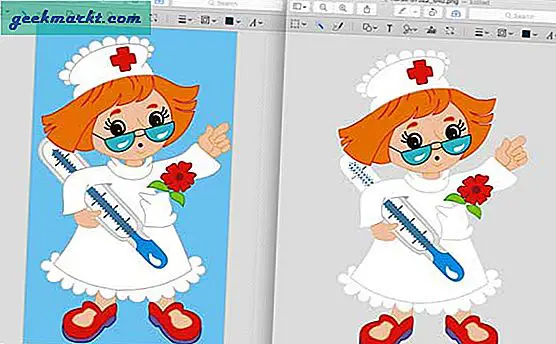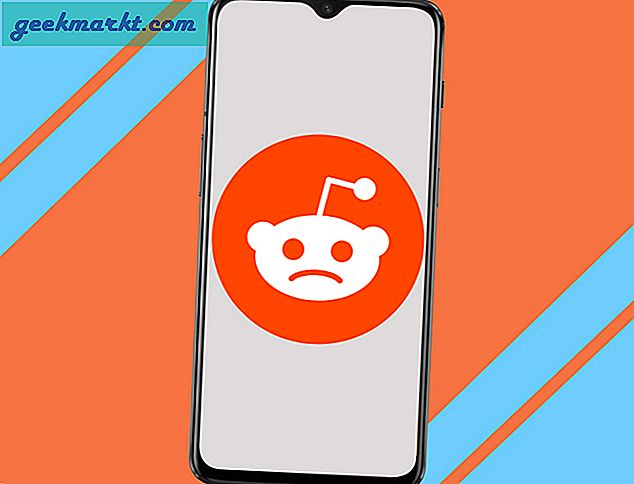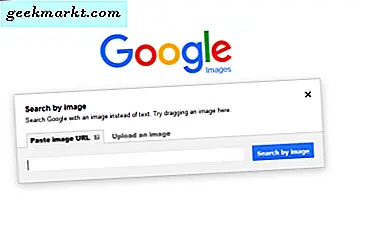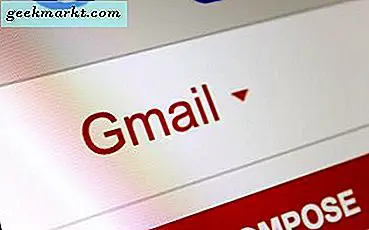
यदि आप मेलिंग सूचियों की सदस्यता लेते हैं या वेबसाइट पर साइन अप करते हैं तो स्पैम, न्यूजलेटर या मार्केटिंग ईमेल आपके जीमेल इनबॉक्स को भर सकते हैं। यह आपको हटाने के लिए बहुत सारे जंक ईमेल के साथ छोड़ देता है। हालांकि, जीमेल में कुछ अंतर्निहित विकल्प हैं जिनके साथ आप विशिष्ट ईमेल पते से भेजे गए संदेशों को अवरुद्ध कर सकते हैं। इसके अलावा, कुछ आसान Google क्रोम एक्सटेंशन भी हैं जिनके साथ आप निर्दिष्ट प्रेषकों से संदेशों को अवरुद्ध कर सकते हैं। इस प्रकार आप अपने जीमेल इनबॉक्स से ईमेल अवरुद्ध कर सकते हैं।
जीमेल में एक ईमेल पता ब्लॉक करें
जीमेल का अपना ब्लॉक विकल्प है जो चयनित ईमेल पतों से संदेशों को स्पैम फ़ोल्डर में भेजता है। यह उन्हें बिल्कुल हटा नहीं देता है, लेकिन इनबॉक्स की तुलना में स्पैम फ़ोल्डर में ईमेल होना बेहतर है। जीमेल स्वचालित रूप से 30 दिनों से अधिक समय के लिए स्पैम फ़ोल्डर में मौजूद संदेशों को हटा देता है।
सबसे पहले, जीमेल इनबॉक्स में ब्लॉक करने के लिए आवश्यक ईमेल पते से एक संदेश खोलें। फिर ईमेल के ऊपरी दाएं भाग पर अधिक बटन दबाएं। वह स्नैपशॉट में दिखाए गए मेनू को खोल देगा।

उस मेनू में एक ब्लॉक विकल्प शामिल है। इस ईमेल पता विंडो को ब्लॉक करने के लिए उस मेनू पर ब्लॉक विकल्प का चयन करें। फिर पुष्टि करने के लिए विंडो पर ब्लॉक बटन दबाएं। यह प्रेषक से संदेशों को स्पैम के रूप में चिह्नित करता है।
आप अवरुद्ध प्रेषक से ईमेल खोलकर ईमेल पते को अनवरोधित कर सकते हैं। फिर फिर से बटन दबाएं। मेनू पर अनब्लॉक विकल्प का चयन करें।
वेबसाइट मेलिंग सूचियों से सदस्यता छोड़ें
अधिकतर साइट कम से कम मासिक आधार पर सदस्यता ईमेल भेजती हैं। बेशक, आप उन्हें जीमेल के ब्लॉक विकल्प से अवरुद्ध कर सकते हैं। हालांकि, अधिकांश सदस्यता ईमेल में एक सदस्यता रद्द लिंक शामिल है। उदाहरण के लिए, Google Play ईमेल बताते हैं: " यह संदेश भेजा गया था ... क्योंकि आपने हमें Google Play से नवीनतम समाचार और ऑफ़र के साथ अद्यतित रखने के लिए कहा था। यदि आप इन ईमेल को प्राप्त नहीं करना चाहते हैं, तो कृपया यहां सदस्यता छोड़ें । "
इस प्रकार, आप आमतौर पर लिंक ईमेल पर क्लिक करके वेबसाइट ईमेल से सदस्यता छोड़ सकते हैं। सदस्यता रद्द करने वाला लिंक आम तौर पर छोटे प्रिंट में किसी ईमेल के बहुत नीचे के करीब होता है। तो सदस्यता रद्द करने के लिंक का चयन करने के लिए ईमेल संदेशों को नीचे स्क्रॉल करें।
एक फ़िल्टर सेट करें जो निर्दिष्ट ईमेल हटा देता है
आप फ़िल्टर के साथ निर्दिष्ट ईमेल पते से स्वचालित रूप से ईमेल हटाने के लिए जीमेल को कॉन्फ़िगर कर सकते हैं। फ़िल्टर सेट अप करने के लिए, जीमेल खोज बॉक्स के दाईं ओर तीर बटन पर क्लिक करें। यह नीचे सीधे शॉट में दिखाए गए फ़िल्टर बॉक्स को खोलता है।

फिर टेक्स्ट बॉक्स से ब्लॉक करने के लिए ईमेल पता दर्ज करें। आप उन्हें अलग करके कई पते भी दर्ज कर सकते हैं सीधी खड़ी रेखा। उदाहरण के लिए, आप टेक्स्ट ईमेल बॉक्स में '[ईमेल संरक्षित] | [ईमेल संरक्षित]' के रूप में दो ईमेल पते दर्ज करेंगे।
नीचे दिए गए फ़िल्टर विकल्पों को खोलने के लिए इस खोज के साथ फ़िल्टर बनाएं पर क्लिक करें । अब वहां इसे हटाएं विकल्प का चयन करें। आप फ़िल्टर प्राप्त सेटिंग्स से पहले से मेल खाने वाले पूर्व प्राप्त ईमेल को मिटाने के लिए [__] मिलान करने वाले बातचीत विकल्पों में फ़िल्टर को भी लागू कर सकते हैं। नया फ़िल्टर लागू करने के लिए फ़िल्टर बनाएं बटन दबाएं।

फ़िल्टर हटाने के लिए, सेटिंग बटन दबाएं और मेनू से सेटिंग्स का चयन करें। अपने फ़िल्टर की एक सूची खोलने के लिए फ़िल्टर और अवरुद्ध पता टैब पर क्लिक करें और नीचे दिखाए गए ईमेल पते को अवरुद्ध करें। फिर आप वहां एक फ़िल्टर का चयन कर सकते हैं, और इसे मिटाने के लिए हटाएं क्लिक करें।

जीमेल एक्सटेंशन के लिए ब्लॉक प्रेषक
आप जीमेल ईमेल को कुछ Google क्रोम एक्सटेंशन से भी अवरुद्ध कर सकते हैं जिनमें अतिरिक्त विकल्प हैं। ब्लॉक प्रेषक एक क्रोम एड-ऑन है जो आपको एक आसान ब्लॉक बटन के साथ विशिष्ट प्रेषकों के ईमेल हटाने, या संग्रह करने में सक्षम बनाता है। हालांकि, आप एक महीने तक पांच ब्लॉक तक सीमित नहीं हैं जब तक आप प्रो संस्करण में अपग्रेड नहीं करते हैं जिसमें $ 4.99 मासिक सदस्यता होती है। आप इस वेब पेज से क्रोम में ब्लॉक प्रेषक जोड़ सकते हैं।
एक बार जब आप क्रोम में एक्सटेंशन जोड़ लेते हैं, तो उस प्रेषक से जीमेल ईमेल खोलें जिसे आपको ब्लॉक करने की आवश्यकता है। अब आपको नीचे दिए गए स्नैपशॉट में दिखाए गए ईमेल के ऊपर एक ब्लॉक बटन मिलेगा। मेनू पर अतिरिक्त विकल्पों के साथ मेनू का विस्तार करने के लिए बटन के तीर पर क्लिक करें।

प्रेषक के ईमेल पते को अवरुद्ध करने के लिए इस प्रेषक से सभी ईमेल का चयन करें। या आप वेबसाइटों से भेजे गए संदेशों को ब्लॉक करने के लिए इस डोमेन से सभी ईमेल का चयन कर सकते हैं। यदि आप मेनू से कोई विकल्प नहीं चुनते हैं, तो बटन की डिफ़ॉल्ट कार्रवाई विशिष्ट प्रेषक से ईमेल अवरुद्ध करना है। अवरुद्ध ईमेल पते को अनवरोधित करने के लिए प्रेषक विकल्प को अनब्लॉक करें का चयन करें।
एक्सटेंशन के लिए और सेटिंग्स खोलने के लिए मेनू पर विकल्प क्लिक करें। वह नीचे दिखाए गए टैब को खोल देगा। वहां आप ब्लॉक बटन की डिफ़ॉल्ट कार्रवाई को कॉन्फ़िगर कर सकते हैं। अवरुद्ध ईमेल आमतौर पर हटा दिए जाते हैं, लेकिन आप ब्लॉक किए गए संदेशों को समायोजित कर सकते हैं ताकि सेटिंग को संग्रहित किया जा सके ताकि एक्सटेंशन उन्हें बदले।

तो इस तरह आप विभिन्न ईमेल पतों से जंक ईमेल को ब्लॉक और स्वचालित रूप से हटाने के लिए जीमेल को कॉन्फ़िगर कर सकते हैं। फिर आपको जीमेल स्टोरेज स्पेस को बर्बाद करने वाले ईमेल मैन्युअल रूप से हटाने की आवश्यकता नहीं होगी। ध्यान दें कि आप अधिक मेनू पर रिपोर्ट स्पैम विकल्प का चयन करके जीमेल संदेशों को भी ब्लॉक कर सकते हैं, जो सुनिश्चित करता है कि प्रेषक से भविष्य के ईमेल सीधे स्पैम फ़ोल्डर में जाएं।